מדריך לתוכנת האנטיוירוס נורטון 2005|Norton Anti Virus 2005
המדריך נכתב ע"י חרמון, ונערך ע"י
dudubitn.
תאריך פירסום המדריך:1.8.06
הקדמה:
Symantec מפתחת האנטי-וירוס נורטון,
אחת מהחברות המובילות והמועילות בתחום אבטחת המידע.
כיום, על מנת להגן על המחשב, יש צורך בתוכנת אנטי-וירוס שיגן עליכם בזמן
אמת .
המדריך מותאם, לגירסאות אנטיוירוס
2004-2006.
-------
בחרו את האפשרות הרצויה
חלק א'-היכן להוריד?
ניתן לקבל את האנטי-וירוס חינם לחצי שנה, במסגרת שת"פ בין סימנטק לגוגל דרך חבילת
Google Pack.
את החבילה ניתן למצוא, בקישור הבא:
יש לסמן, שאתם מעוניינים רק בנורטון, וזה מה
שיופיע לכם, לאחר הורדת הקובץ להתקנה-זה יוריד לכם את הנורטון,
שנפחו כ-24.1 מגה בייט:
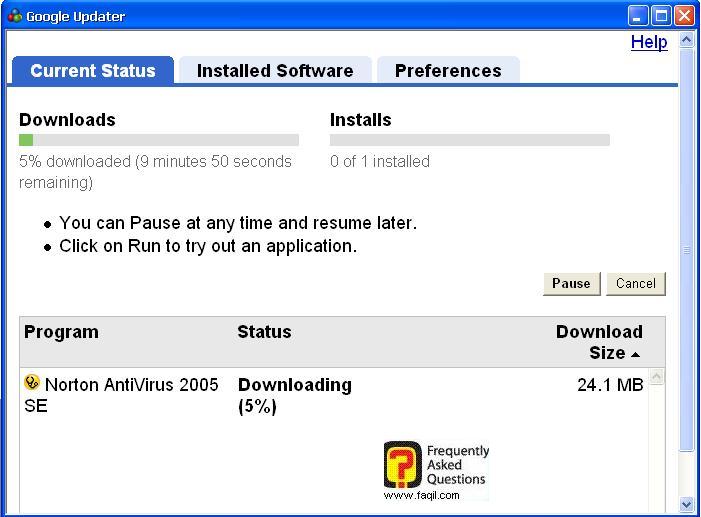
יש להתאזר בסבלנות, עד לסיום ההורדה.
חלק ב'-ההתקנות
לאחר סיום ההורדה, תתחיל התקנת הנורטון, יש
להמתין מספר דקות ארוכות עד לסיום ההתקנה (אין צורך, ללחוץ, בכלום).
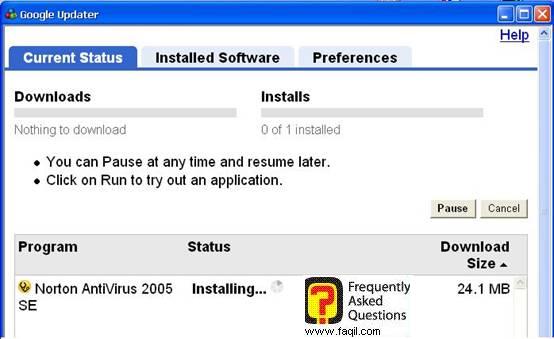
בסיום ההפעלה, יש ללחוץ על
Run, על מנת להתחיל
את ההתקנה של הנורטון.
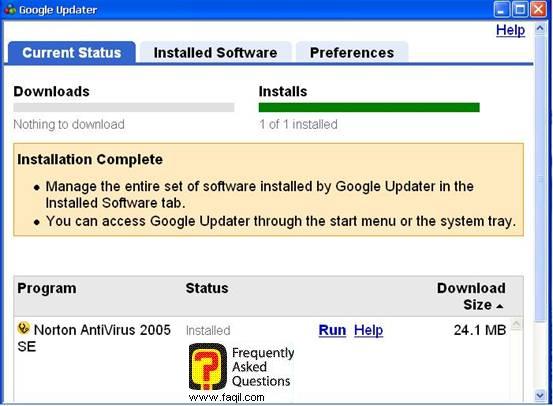
חלק ג'-שימוש בתוכנה
לאחר שהתקנתם את הנורטון, יופיע לכם המסך הבא:
כרגע, אתם במצב "ביניים" לאנטי-וירוס.
מכיוון שהתוכנה, אינה מעודכנת.
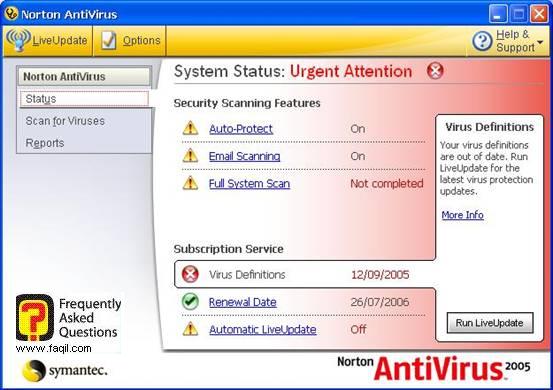
העדכון:
בצד ימין למטה, לחצו על
Run LiveUpdate.
לעדכונים עתידיים, לחיצה בצד השמאלי למעלה על
liveupdate.
יופיע מסך העדכונים לתוכנה, לחצו
Next, ואז תתבצע
בדיקת עדכונים, כפי שמופיע כאן:
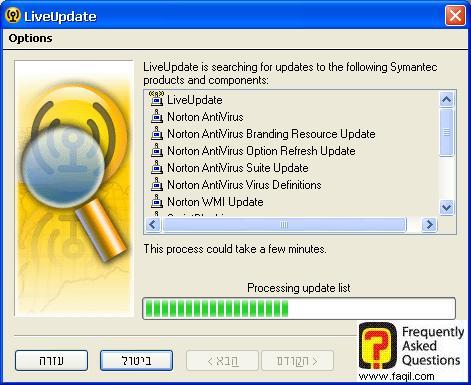
נמצאו העדכונים , לחצו על
Next (הבא), כדי
להתחיל להתקינם:
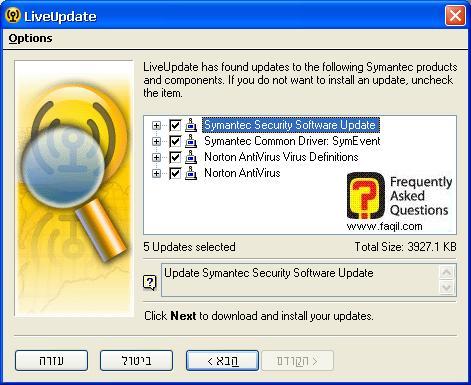
התאזרו בסבלנות, במהלך ההתקנה:
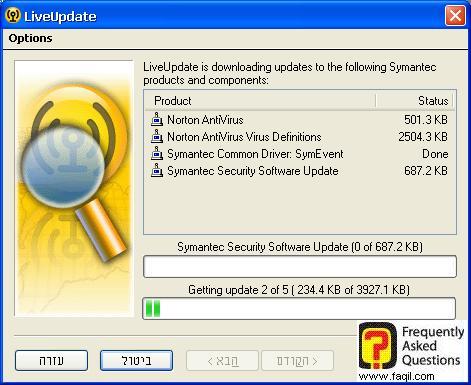
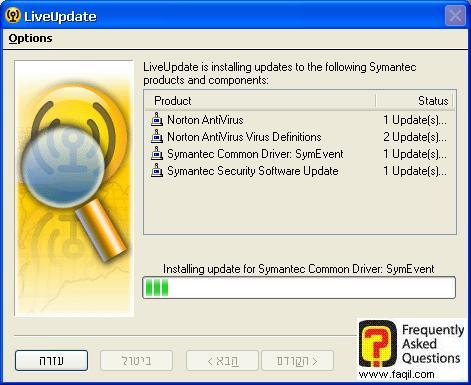
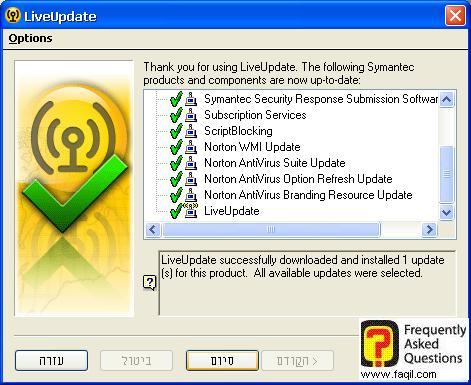
לחצו על End (סיום), ואז תצטרכו להפעיל מחדש את המחשב, לאחר לחיצה על אישור:
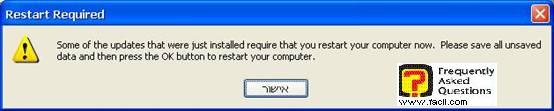
יש לבצע את שלב העדכון, פעם נוספת, עד שלא ימצא עדכונים לאנטי-וירוס.
יש לבחור
,Automatic
Live Update ומצד ימין על
Turn On, על
מנת שהאנטי-וירוס יתעדכן באופן אוטומטי.
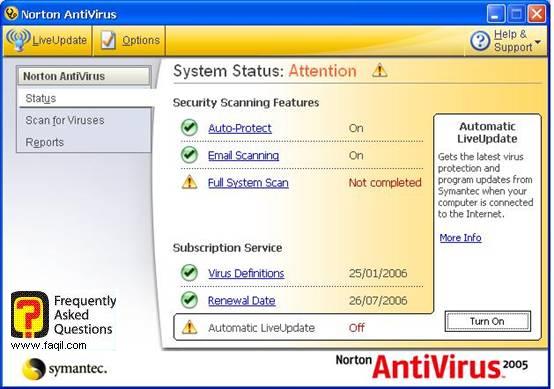
Virus definitions –
מדבר על התאריך האחרון, שבו עודכנה ההגנה כנגד הוירוסים האחרונים הקיימים.
Renewal date –
התאריך בו יסתיים תאריך השימוש לתוכנה נורטון, ומאז
תתבטל ההגנה והעידכונים.
הגדרות התוכנה:
שימו לב, כי מומלץ שלא תגעו בהגדרות הבסיסיות, הן מוגדרות למצב הטוב ביותר, במיוחד אותן הגדרות שרשום לידם בסוגריים recommended.
אך כמה הגדרות קטנות, שכדי לשנות רק
מטעמי נוחות, ולא אבטחה!
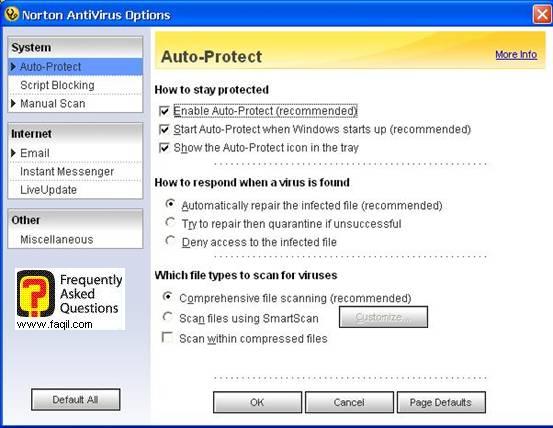
השאירו את ההגדרות כפי שהן
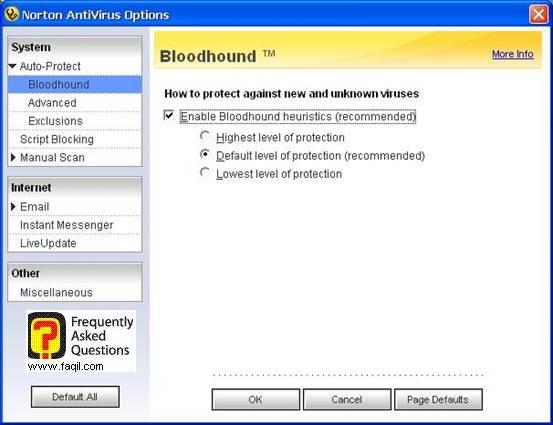
BloodHound
השאירו את ההגדרות כפי שהן
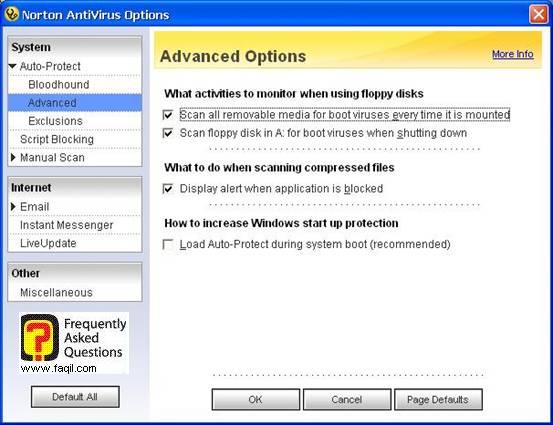
Advanced
כאן הסירו את הסימון מכל הנושאים, מלבד הנושא האחרון הרביעי שאותו יש לסמן בניגוד לתמונה.
כך תחסכו לעצמכם, הצקות של הודעות, וסריקות באמת מיותרות.
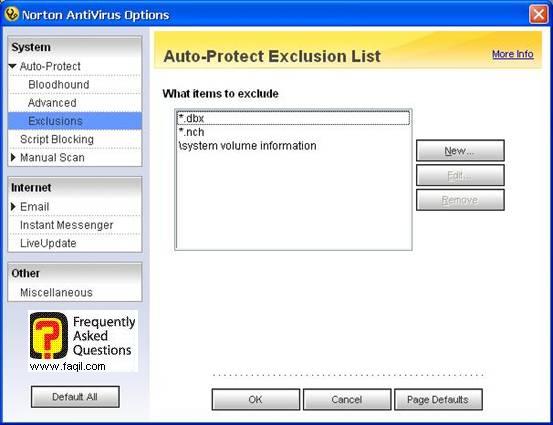
Exclution
אפשרות זו, נועדה להוסיף סיומות קבצים,שלא יסרקו ע"י הנורטון.
כדי להוסיף, יש לבחור ב-New ,
ולהוסיף ע"י רישום כוכבית, נקודה, ואז הסיומת.
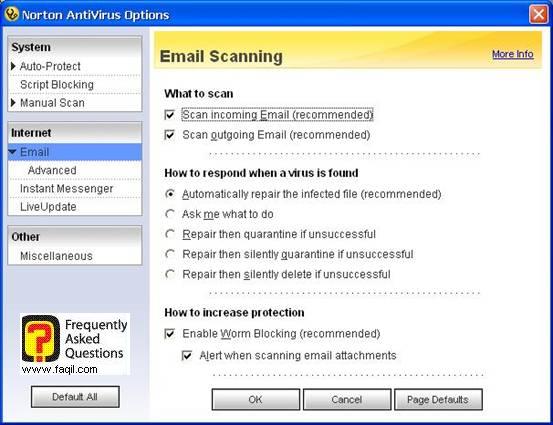
Email
נועדה בשימוש בתוכנת דוא"ל, כגון אאוטלוק,
אינקרדמייל וכו'.
תוכלו להסיר את הסימון מscan outgoing email
.
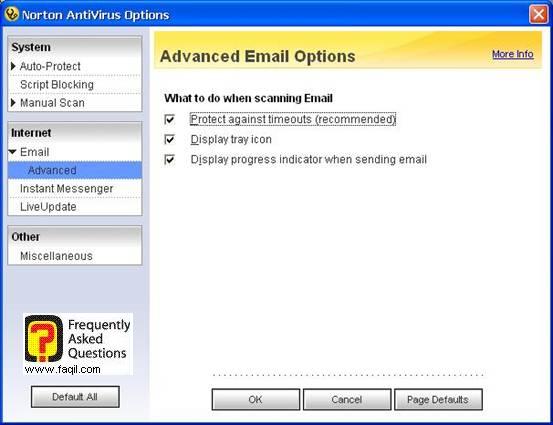
Advanced email options
השאירו את ההגדרות כפי שהן
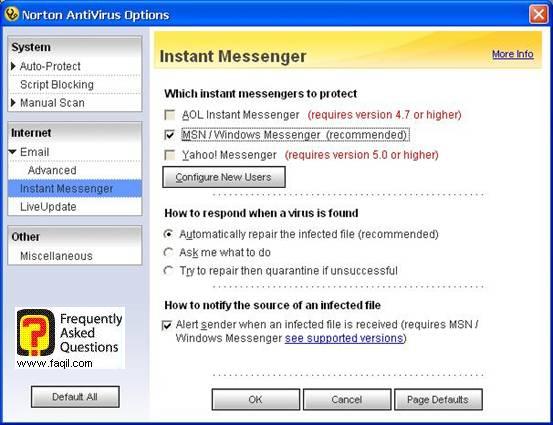
Instant Messenger
מניסיון, מומלץ להסיר את הסימון מכל הנושאים, הניתנים לסימון.
למה?
ישלחו לכם קובץ במסנג'ר:
לא תצליחו לקבל, לא תבינו למה, בקיצור, חסכו צרות.
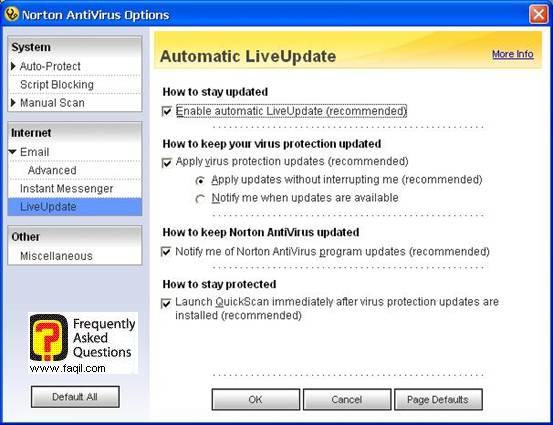
Automatic liveupdate
כאן תוכלו להסיר את הסימון, משני הנושאים האחרונים.
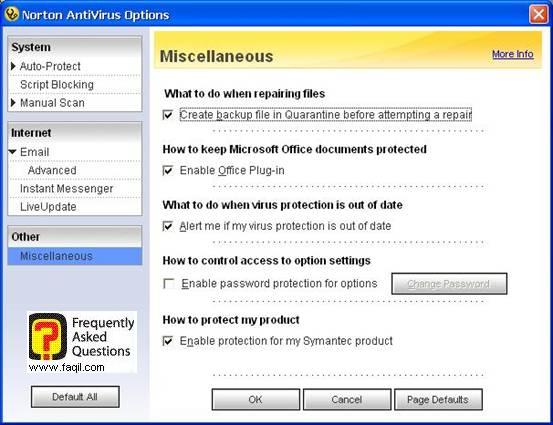
Misc
כאן תוכלו להסיר את הסימון מהplug-in לoffice.
ואם תרצו להגן על הגדרות הנורטון בסיסמה
enable password protection.
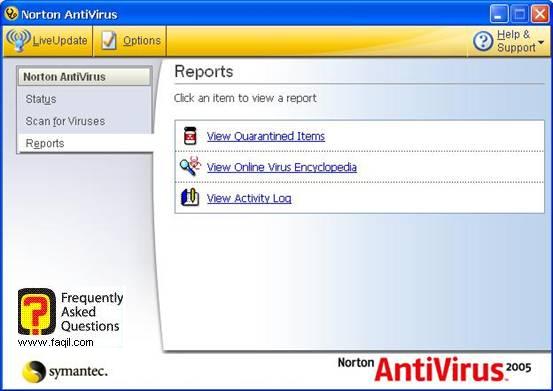
Reports
נושא הquarantined
הוא איזור
הבידוד, בו מבודדים הוירוסים, שהנורטון לא הצליח לרפא או
למחוק לגמרי.
האזור הזה בטוח, להימצאותם של
הוירוסים שנמצאו.
Activity log אוגר בתוכו דיווח היסטורי של כל
פעילות הנורטון.
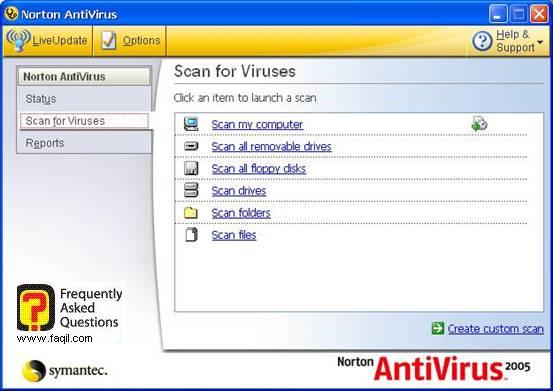
סריקה
סריקת אנטי וירוס באופן פרטני.
בחרו ב-Scan my Computer כדי לסרוק את כל המחשב.
Scan all removable drives כדי לסרוק רק
את כונני הדיסקים.
Scan All Floppy disks כדי לסרוק את
כונני הפלופי.
Scan drives כדי לסרוק את הדיסקים הקשיחים.
Scan Folders כדי לסרוק תיקיות מסויימות.
Scan Files כדי לסרוק קבצים מסוימים.
מומלץ, שבסריקה הראשונה לבחור את האפשרות הראשונה- שתתבצע בדיקה מקיפה של
כל המחשב.
שימו לב
באם קיבלתם הודעה בכל שלב שהוא, שנורטון לא הצליח
לרפא\לטפל בוירוס מסויים,
או שהוירוס עבר לאיזור
הבידוד, בנורטון או שתצטרכו לסרוק במצב בטוח
או שמדובר
בקובץ מכווץ, שלא ניתן לטפל בו בשל הכיווץ (וגם ככה, הוא לא יוכל להזיק, אם הוא
בכיווץ).
בהצלחה!
***

